![]() Windows XP/Server 2003 (R2) 用户必须升级 Uniscribe 以支持蒙古字母和藏文字母。
Windows XP/Server 2003 (R2) 用户必须升级 Uniscribe 以支持蒙古字母和藏文字母。
强烈建议 ![]() Windows XP/Server 2003 (R2) 用户升级操作系统,取代升级 Uniscribe!
Windows XP/Server 2003 (R2) 用户升级操作系统,取代升级 Uniscribe!
Windows Vista/7/8/8.1/10/Server 2008 (R2)/Server 2012 (R2)/2016/2019 用户无需升级 Uniscribe,一定不要尝试以下步骤!

几乎所有 Windows XP 用户使用的都是 32 位(x86)架构的 Windows XP 系统。如果你不确定,请右键点击 我的电脑,选择 属性,在默认打开的对话框中,如果“系统”下没有提示是 32 位还是 64 位,则必然是 32 位系统。如果特别指出是 x64 版,那就是 64 位系统。
注意:进行以下操作时务必非常小心。不当操作可能会导致系统无法启动!
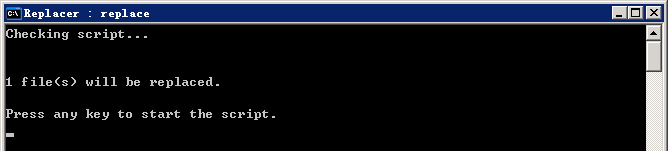


 1. 下载 [download id=”1495″]。解压缩,置于桌面。
1. 下载 [download id=”1495″]。解压缩,置于桌面。